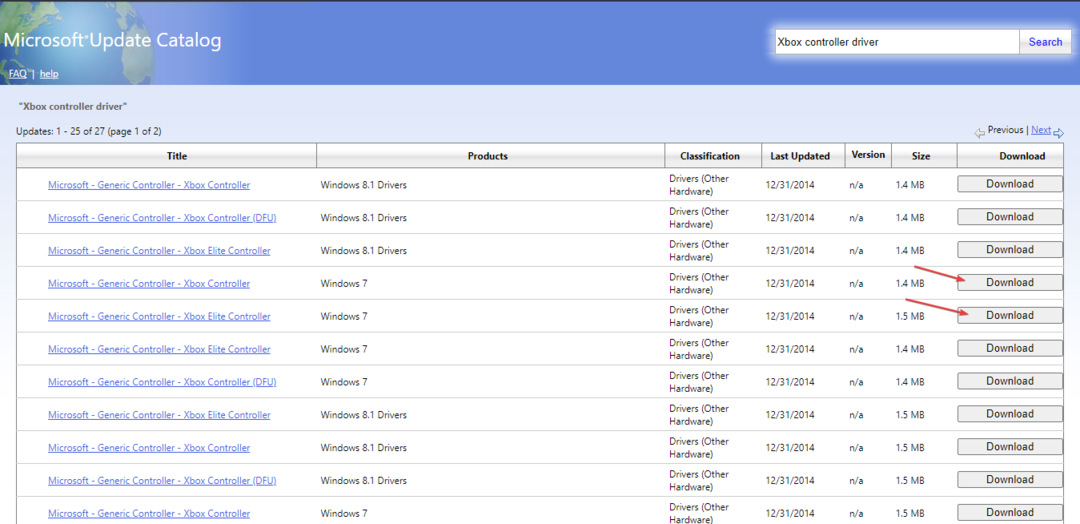Ce logiciel réparera les erreurs informatiques courantes, vous protégera contre la perte de fichiers, les logiciels malveillants, les pannes matérielles et optimisera votre PC pour des performances maximales. Résolvez les problèmes de PC et supprimez les virus maintenant en 3 étapes simples :
- Télécharger l'outil de réparation de PC Restoro qui vient avec des technologies brevetées (brevet disponible ici).
- Cliquez sur Lancer l'analyse pour trouver des problèmes Windows qui pourraient causer des problèmes de PC.
- Cliquez sur Tout réparer pour résoudre les problèmes affectant la sécurité et les performances de votre ordinateur
- Restoro a été téléchargé par 0 lecteurs ce mois-ci.
Windows 10 est le système d'exploitation le plus polyvalent au monde car Microsoft l'a conçu pour fonctionner avec la grande variété de périphériques et autres appareils afin de donner aux utilisateurs le meilleur vivre.
Sans surprise, le Manette sans fil Xbox
est devenu l'un des périphériques les plus populaires pour Windows 10 puisque de nombreux utilisateurs possèdent une Xbox One, et avoir cette manette de jeu sur les deux plates-formes fait d'une pierre deux coups.Cependant, tout ne se passe pas bien pour ceux qui utilisent une manette sans fil Xbox comme manette de jeu principale sur leurs ordinateurs: il y a un problème persistant qui oblige les manettes sans fil Xbox à avoir du mal à rester connectées à Windows 10.
Ce problème s'appelle erreur 10 et peut également se produire avec d'autres périphériques. C'est un problème très ennuyeux car il oblige les utilisateurs à reconnecter leurs contrôleurs à chaque fois que cela se produit.
Si ce problème vous affecte également, nous avons préparé des solutions qui, espérons-le, résoudront le problème.
Résoudre le code d'erreur 10 avec la manette sans fil Xbox
- Modifier les paramètres d'alimentation
- Installez les derniers pilotes
- Installez la dernière version de Windows 10
- Acheter un nouveau contrôleur
1. Modifier les paramètres d'alimentation
Peut-être que la solution la plus courante pour le code d'erreur 10 de la manette sans fil Xbox est de changer son paramètres d'alimentation.
Windows 10 a une option pour permettre au système d'éteindre certains périphériques afin de économiser de l'énergie. Donc, tout ce que vous avez à faire est de désactiver cette fonctionnalité.
Voici exactement ce que vous devez faire :
- Allez dans Rechercher, tapez devicemng et ouvrez Gestionnaire de périphériques
- Élargir le Adaptateurs réseau section
- Faites un clic droit sur Adaptateur sans fil Xbox pour Windows
- Clique sur le Gestion de l'alimentation languette
- Décocher Autoriser l'ordinateur à éteindre cet appareil pour économiser de l'énergie

Après avoir effectué cela, redémarrez votre ordinateur et vous ne devriez avoir aucun problème à garder votre manette sans fil Xbox connectée.
Bien que cette solution soit efficace dans la plupart des cas, il y a certains utilisateurs pour qui cette solution de contournement n'a pas été utile. Si vous êtes l'un d'entre eux, consultez les solutions ci-dessous.
2. Installez les derniers pilotes
Une autre solution suggérée par certaines personnes consiste à installer les derniers pilotes de la manette sans fil Xbox.
Exécutez une analyse du système pour découvrir les erreurs potentielles

Télécharger Restoro
Outil de réparation de PC

Cliquez sur Lancer l'analyse pour trouver les problèmes Windows.

Cliquez sur Tout réparer pour résoudre les problèmes avec les technologies brevetées.
Exécutez une analyse du PC avec l'outil de réparation Restoro pour trouver les erreurs causant des problèmes de sécurité et des ralentissements. Une fois l'analyse terminée, le processus de réparation remplacera les fichiers endommagés par de nouveaux fichiers et composants Windows.
Cependant, nous devons dire que cette solution ne résoudra rien dans la plupart des cas, car la plupart des gens ont déjà installé les derniers pilotes. D'un autre côté, si vous n'avez pas les derniers pilotes, allez les mettre à jour dès maintenant.
Voici comment mettre à jour les pilotes de la manette sans fil Xbox dans Windows 10:
- Allez dans Rechercher, tapez devicemng et ouvrez Gestionnaire de périphériques
- Élargir le Adaptateurs réseau section

- Faites un clic droit sur Xbox sans fil pour Windows, et sélectionnez Mettre à jour le logiciel du pilote…
- Si un nouveau pilote est disponible, suivez les instructions supplémentaires pour l'installer
- Redémarrez votre ordinateur une fois l'installation terminée
Veuillez noter que le téléchargement et l'installation de mauvaises versions de pilotes peuvent causer des dommages permanents à votre PC, soyez donc très prudent.
Nous recommandons fortement DriverFix pour télécharger automatiquement tous les pilotes obsolètes sur votre PC.
 La plupart du temps, les pilotes génériques du matériel et des périphériques de votre PC ne sont pas correctement mis à jour par le système. Il existe des différences clés entre un pilote générique et un pilote de fabricant.La recherche de la bonne version de pilote pour chacun de vos composants matériels peut devenir fastidieuse. C'est pourquoi un assistant automatisé peut vous aider à trouver et à mettre à jour votre système avec les bons pilotes à chaque fois, et nous vous recommandons fortement DriverFix.Suivez ces étapes simples pour mettre à jour vos pilotes en toute sécurité :
La plupart du temps, les pilotes génériques du matériel et des périphériques de votre PC ne sont pas correctement mis à jour par le système. Il existe des différences clés entre un pilote générique et un pilote de fabricant.La recherche de la bonne version de pilote pour chacun de vos composants matériels peut devenir fastidieuse. C'est pourquoi un assistant automatisé peut vous aider à trouver et à mettre à jour votre système avec les bons pilotes à chaque fois, et nous vous recommandons fortement DriverFix.Suivez ces étapes simples pour mettre à jour vos pilotes en toute sécurité :
- Téléchargez et installez DriverFix.
- Lancez le logiciel.
- Attendez la détection de tous vos pilotes défectueux.
- DriverFix va maintenant vous montrer tous les pilotes qui ont des problèmes, et il vous suffit de sélectionner ceux que vous voudriez voir corrigés.
- Attendez que l'application télécharge et installe les pilotes les plus récents.
- Redémarrer votre PC pour que les modifications prennent effet.

DriverFix
Faites en sorte que les pilotes des composants de votre PC fonctionnent parfaitement sans mettre votre PC en danger.
Visitez le site Web
Avis de non-responsabilité: ce programme doit être mis à niveau à partir de la version gratuite afin d'effectuer certaines actions spécifiques.
3. Installez la dernière version de Windows 10
Cette erreur ne se produit pas seulement dans Windows 10, mais également dans les versions précédentes du système.
Pour cette raison, il est possible que l'installation de la dernière mise à jour majeure pour Windows 10 résolve le problème. problème, surtout si nous savons que Microsoft travaille sur une meilleure intégration Xbox/Windows 10 dans chaque nouveau mettre à jour.
En fait, certains utilisateurs ont confirmé que le problème avait disparu après avoir installé la dernière version de Windows 10. Donc, vous pourriez aussi avoir de la chance avec ce correctif.
4. Acheter un nouveau contrôleur
La cause du problème peut peser sur le contrôleur lui-même. Dans ce cas, remplacement du contrôleur pourrait résoudre l'erreur Code 10.
Une possibilité très rare est que le contrôleur ne soit pas compatible avec la version actuelle de Windows.
Nous espérons qu'au moins un de ces conseils vous aidera à résoudre le problème de la manette sans fil Xbox sous Windows 10. Si vous avez des questions, des commentaires ou des suggestions, faites-le nous savoir dans la section commentaires ci-dessous.
HISTOIRES CONNEXES QUE VOUS DEVEZ VÉRIFIER :
- Résoudre les problèmes de contrôleur Xbox One dans la mise à jour anniversaire
- Correction: la manette Xbox 360 ne fonctionne pas sous Windows 10
- Comment connecter le contrôleur Xbox One à Windows 10
- Comment utiliser la manette Xbox One sous Windows 10
 Vous avez toujours des problèmes ?Corrigez-les avec cet outil :
Vous avez toujours des problèmes ?Corrigez-les avec cet outil :
- Téléchargez cet outil de réparation de PC noté Excellent sur TrustPilot.com (le téléchargement commence sur cette page).
- Cliquez sur Lancer l'analyse pour trouver des problèmes Windows qui pourraient causer des problèmes de PC.
- Cliquez sur Tout réparer pour résoudre les problèmes avec les technologies brevetées (Réduction exclusive pour nos lecteurs).
Restoro a été téléchargé par 0 lecteurs ce mois-ci.